تم تصميم هذا الموقع الإلكتروني ليتم استخدامه مع ScanSnap Home 2.xx.
إذا كنت تستخدم ScanSnap Home 3.0 أو الإصدارات الأحدث، راجع هنا.
نافذة [Scan to Email]
في نافذة [Scan to Email]، يمكنك تحديد اسم ملف للصورة الممسوحة ضوئيًا والتي ترفق بها بريدًا إلكترونيًا.
يمكنك أيضًا التحقق من صورة لتغيير اتجاه الصفحة أو إزالة الصفحات غير الضرورية، أو عرض نافذة العارض الخاصة بـ ScanSnap Home لتحرير صورة قبل إرفاقها برسالة بريد إلكتروني.
يتم عرض نافذة [Scan to Email] في أي من الحالات التالية:
تحديد [Scan to Email] في القائمة السريعة
مسح مستند باستخدام ملف تعريف تم فيه ضبط [Scan to Email] لـ[الإرسال إلى] في [تطبيق] في نافذة [تحرير ملفات التعريف].
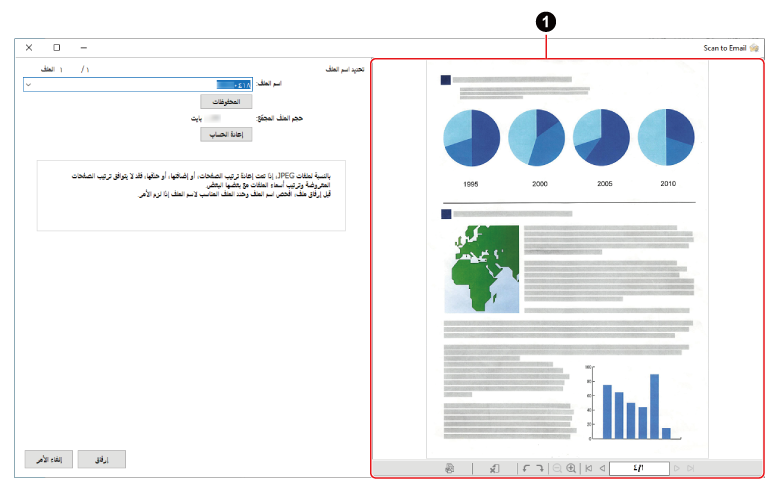
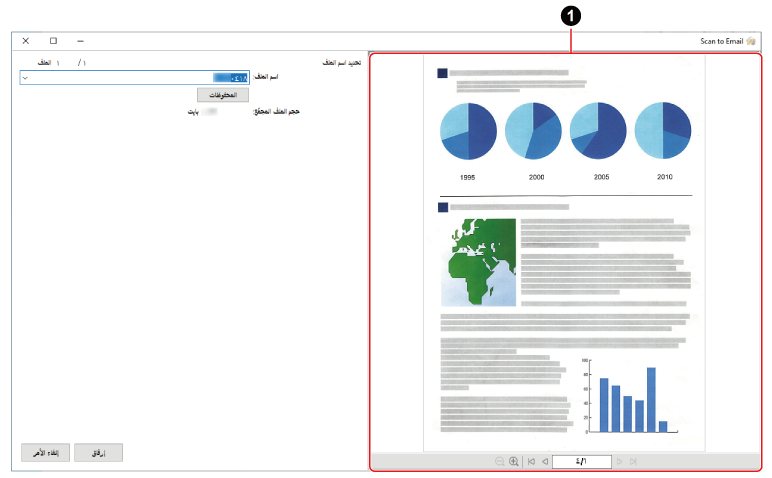
- معاينة (
 )
) تُعرض الصورة التي أُنشئت من المستند الذي مسحته ضوئيًا.

عرض الصفحة الأولى.

عرض الصفحة السابقة.

عرض صفحة محددة في حقل رقم الصفحة.

عرض الصفحة التالية.

عرض الصفحة الأخيرة.

تكبير الصفحة.

تصغير الصفحة.

حذف الصفحة المحددة.

يدير الصفحة المحددة 90 درجة عكس اتجاه عقارب الساعة.

تدوير الصفحة المحددة 90 درجة في اتجاه عقارب الساعة.

يعرض صور سجل بيانات المحتوى الذي تم تحديده في [تحديد عنوان] أو [تحديد اسم ملف] في نافذة العارض.
إذا قمت بعرض نافذة العارض من نافذة [Scan to Email]، تصبح بعض الوظائف غير متاحة.
عمليات التشغيل المتاحة على النحو التالي:
- تحديد اسم الملف
-
- X/X ملف
عرض الملف "الملف الحالي/إجمالي الملفات".
- اسم الملف
يعرض اسم ملف الصورة الممسوحة ضوئيًا التي تُرفق برسالة البريد الإلكتروني.
يمكنك تغيير اسم الملف أو تغيير الملف لعرض الصورة في المعاينة.
إذا تم عرض
 بجانب حقل الإدخال لـ [اسم الملف]، فيمكنك تحديد اسم الملف من القائمة التي تظهر عند النقر فوق
بجانب حقل الإدخال لـ [اسم الملف]، فيمكنك تحديد اسم الملف من القائمة التي تظهر عند النقر فوق  .
.- زر [المحفوظات]
يعرض قائمة بأسماء الملفات التي تم تسميتها سابقًا في [اسم الملف] وقائمة [مسح المحفوظات].
يتم عرض ما يصل إلى عشرة من أحدث أسماء الملفات.
يمكنك إعادة تسمية الملف عن طريق اختيار اسم ملف من قائمة [المحفوظات].
يمكنك حذف جميع أسماء الملفات من قائمة [المحفوظات] بتحديد قائمة [مسح المحفوظات].
- حجم الملف المجمع
يعرض إجمالي حجم الملفات التي تُرفق برسالة البريد الإلكتروني.
- زر [إعادة الحساب]
يتاح ذلك عند تحرير الصورة الممسوحة ضوئيًا.
إعادة حساب حجم ملف الصور الممسوحة ضوئيًا.
- زر [إرفاق]
يفتح نموذج بريد إلكتروني جديد مع إرفاق الملفات المحددة.
- زر [إلغاء الأمر]
يلغي الإعدادات ويعود إلى القائمة السريعة (عند استخدام القائمة السريعة).
يلغي الإعدادات ويعرض رسالة لتأكيد ما إذا حذفت الصور الممسوحة ضوئيًا أم لا (عند عدم استخدام القائمة السريعة).
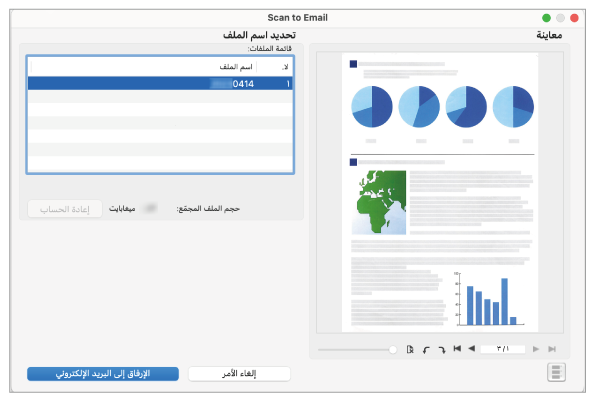
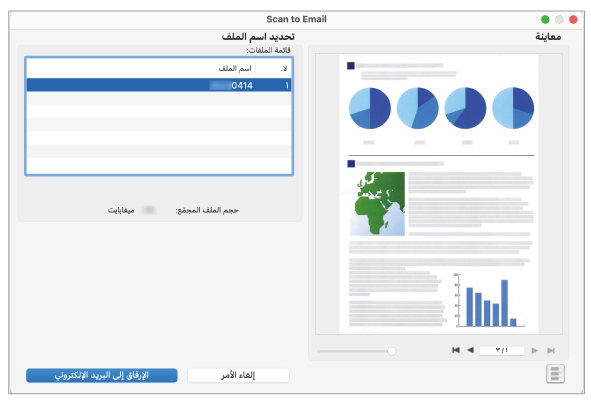
- معاينة
تُعرض الصورة التي أُنشئت من المستند الذي مسحته ضوئيًا.

عرض الصفحة الأولى.

عرض الصفحة السابقة.
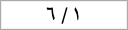
عرض صفحة محددة في حقل رقم الصفحة.

عرض الصفحة التالية.

عرض الصفحة الأخيرة.

يدير الصفحة المحددة 90 درجة عكس اتجاه عقارب الساعة.

تدوير الصفحة المحددة 90 درجة في اتجاه عقارب الساعة.

حذف الصفحة المحددة.

تكبير أو تصغير الصورة المعروضة وفقًا لمستويات التكبير المحددة مسبقًا.
حرك زر التمرير إلى اليسار للتكبير، وإلى اليمين للتصغير.
- تحديد اسم الملف
-
- قائمة الملفات
يعرض اسم ملف الصورة الممسوحة ضوئيًا التي تُرفق برسالة البريد الإلكتروني.
يمكنك تغيير اسم الملف أو تغيير الملف لعرض الصورة في المعاينة.
إذا تم عرض
 بجانب حقل الإدخال لـ [اسم الملف]، فيمكنك تحديد اسم الملف من القائمة التي تظهر عند النقر فوق
بجانب حقل الإدخال لـ [اسم الملف]، فيمكنك تحديد اسم الملف من القائمة التي تظهر عند النقر فوق  .
.- حجم الملف المجمع
يعرض إجمالي حجم الملفات التي تُرفق برسالة البريد الإلكتروني.
- زر [إعادة الحساب]
يتاح ذلك عند تحرير الصورة الممسوحة ضوئيًا.
إعادة حساب حجم ملف الصور الممسوحة ضوئيًا.

يظهر أو يخفي الصور المصغرة.
- زر [إلغاء الأمر]
يلغي الإعدادات ويعود إلى القائمة السريعة (عند استخدام القائمة السريعة).
يلغي الإعدادات ويعرض رسالة لتأكيد ما إذا حذفت الصور الممسوحة ضوئيًا أم لا (عند عدم استخدام القائمة السريعة).
- زر [الإرفاق إلى البريد الإلكتروني]
يفتح نموذج بريد إلكتروني جديد مع إرفاق الملفات المحددة.